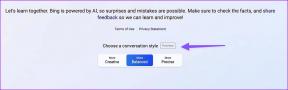Ištaisyti Call of Duty MW2 nepavyko atnaujinti grojaraščio klaidos – TechCult
Įvairios / / April 07, 2023
„Modern Warfare 2“ turi keletą skirtingų grojaraščių, iš kurių galite rinktis. Žaidime yra kelių žaidėjų grojaraščiai, tokie kaip „Quick Play“ su žaidimo režimais, tokiais kaip „Search and Destroy“, „Prisoner Rescue“, „Knock Out“ ir daug daugiau, taip pat kiti 1 lygio grojaraščiai. Nors žinoma, kad kūrėjai į savo grojaraščius įtraukia kelis režimus, pastaruoju metu daugelis vartotojai pradėjo susidurti su nepavykusia atnaujinti grojaraščio klaida MW2 žaidime ir tai buvo gana erzina patirtį. Tačiau mes atėjome jūsų gelbėti. Šiame straipsnyje sužinosite, kaip išspręsti „Modern Warfare“ nepavyko atnaujinti grojaraščio problemą.

Turinys
Kaip pataisyti Call of Duty MW2 nepavyko atnaujinti grojaraščio klaidos
Perskaitę šį straipsnį, sužinosime apie metodus, kaip ištaisyti nepavyko atnaujinti grojaraščio klaidos kompiuteryje. Tačiau prieš tai išsiaiškinkime galimas priežastis, dėl kurių turite susidurti su šia klaida.
Greitas atsakymas
Pabandyk išvalyti žaidimo talpyklą ir paleiskite žaidimą iš naujo ištaisyti nepavyko atnaujinti grojaraščio klaidą Call of Duty Modern Warfare 2 (MW2)
Priežastys, kodėl nepavyko atnaujinti grojaraščio klaidos kompiuteryje
- Prastas interneto ryšys: Gali kilti problemų dėl interneto ryšio įrenginyje, jei jis nėra pakankamai stiprus, kad būtų užtikrintas sklandus žaidimas įkeliamas ir žaidžiamas.
- Sugadinti žaidimo failai: Šis gedimas atsiranda, kai palaikomų platformų vietiniai failai sugadinami ir atsijungia nuo oficialių serverių. Tai sukelia autentifikavimo ir patvirtinimo problemas vartotojo profilyje, todėl grojaraštis neparodomas.
- „Windows Defender“ arba trečiosios šalies antivirusinė sąveika: Darbalaukio saugos programa „Windows Defender“ arba trečiųjų šalių sukurta sistema kartais gali neleisti atsisiųsti ir įkelti žaidimų. Labai sunku apeiti žaidimų failus.
- Senesnė versija: Klaida, su kuria susiduriate, taip pat gali atsirasti dėl klaidos, esančios dabartinėje žaidimo ar paleidimo programos versijoje, kurią naudojate.
Tai yra šie metodai, kuriuos galite atlikti žingsnis po žingsnio, kad išspręstumėte čia aptartą klaidą. Kaip Šiuolaikinis karas 2 „Windows“ galima tiek naudojant Garai ir Battle.net, savo skaitytojams išvardijome abiejų platformų metodus.
1 būdas: interneto ryšio trikčių šalinimas
Kaip skaitėme aukščiau, nestabilus interneto ryšys, prastas greitis sukelia jūsų naudojamame įrenginyje Nepavyko atnaujinti grojaraščio klaidos MW2 priežastį. Tai daroma dėl nestabilaus ryšio tarp abiejų galų. Tai tampa priežastimi, kodėl duomenų failai netinkamai įkeliami žaidimui prasidėjus. Rekomenduojame iš naujo prijungti įrenginį prie interneto šaltinio. Norėdami tai padaryti, prieš bandydami prisijungti iš naujo, turėsite išjungti maršrutizatorių arba bet kurį šaltinį, iš kurio įrenginys gauna interneto tinklą, ir iš naujo jį paleisti.
1. Išjunk Bevielis internetas iš kompiuterio valdymo centro.

2. Išjunkite maršrutizatorių ir palaikykite kelias minutes.
3. Įjunkite maršrutizatorių.
4. Įgalinti Bevielis internetas kompiuteryje ir leiskite jam prisijungti prie maršrutizatoriaus.
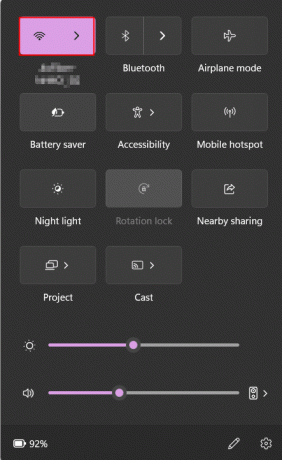
Kai jis bus prijungtas, paleiskite žaidimą dar kartą ir patikrinkite, ar problema išspręsta.
Pastaba: Jei esate prisijungę prie „Wi-Fi“, įsitikinkite, kad ryšys užmegztas 5 GHz tinkle.
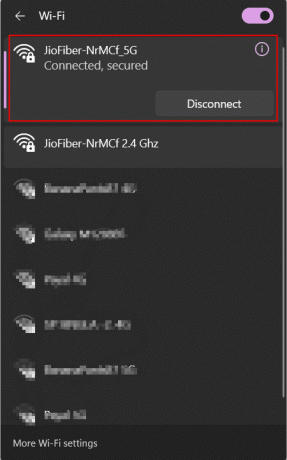
2 būdas: paleiskite žaidimą iš naujo
Gali būti, kad įkėlus žaidimą gali atsirasti trikdžių ir matomų vėlavimų. Tokiais atvejais padėtų žaidimo paleidimas iš naujo.
I variantas: „Steam“.
Norėdami iš naujo paleisti COD: MW2 žaidimą Steam paleidimo priemonėje Windows kompiuteryje
1. Jei šiuo metu susiduriate su problema, pirmiausia išeikite iš žaidimo.
2. Eikite į žaidimų biblioteką spustelėdami BIBLIOTEKA skirtuką.

3. Raskite Call of Duty: Modern Warfare 2.
4. Pradėti ir vel.
II variantas: Battle.net
Norėdami pradėti žaidimą Battle.net
1. Išjunkite žaidimą, jei jau pradėjote ir galite rasti problemą.
2. Ant Battle.net programėlę kompiuteryje, suraskite ir pasirinkite Call of Duty: Modern Warfare 2.

3. Spustelėkite žaisti galimybė pradėti žaidimą ir patikrinti, ar problema vis dar išlieka.
Taip pat skaitykite:Call of Duty Modern Warfare 2 žaidėjų skaičius: kiek žmonių žaidžia žaidimą?
3 būdas: iš naujo paleiskite žaidimų paleidimo priemonę
Jei programėlėje nėra didelės klaidos ir tiesiog paleidus paleidimo priemonę įvyko triktis, padėtų tik jos uždarymas ir paleidimas iš naujo.
1. Užuot išėję iš paleidimo programos tiesiogiai ją uždarydami, paleiskite Užduočių tvarkyklė programa „Windows“ kompiuteryje.
2. Užduočių tvarkyklės skirtuke Procesai raskite Garai arba Battle.net nesvarbu, kurią paleidimo priemonę naudojate. Dešiniuoju pelės mygtuku spustelėkite jį.
3. Išskleidžiamajame meniu spustelėkite Baigti užduotį.

Iš naujo paleiskite programą ir įkelkite žaidimą.
1. Ieškoti Garai kompiuteryje.
2. Spustelėkite Atviras kad jį paleistumėte iš naujo.

4 būdas: paleiskite žaidimą kaip administratorių
Kai bet kuriai programai / žaidimui suteikiamas administratoriaus leidimas, jis gauna visišką prieigą, kad galėtų tinkamai paleisti visus išteklius. Dažnai buvo nustatyta, kad tai išsprendžia daugumą klaidų, su kuriomis susiduria vartotojai.
1. Dešiniuoju pelės mygtuku spustelėkite Garai arba Battle.net programėlė.
2. Spustelėkite parinktį Vykdyti kaip administratorius.
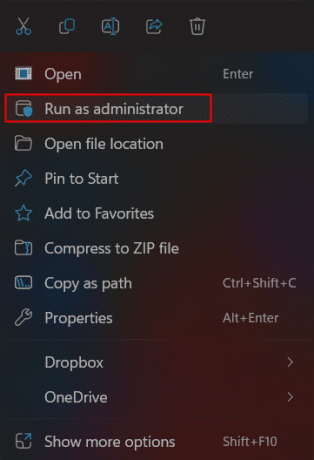
3. Iš raginimo pasirinkite Taip patvirtinti.
4. Dabar įkelkite žaidimą, kad patikrintumėte, ar žaidimo klaida išspręsta.
Jei tai išspręs šiuolaikinio karo nepavyko atnaujinti grojaraščio problemos ir žaidimas pradeda veikti tinkamai, galite visam laikui įjungti šį programos nustatymą atlikdami šiuos veiksmus.
1. Dešiniuoju pelės mygtuku spustelėkite Garai arba Battle.net žaidimų paleidimo programa.
2. Spustelėkite Savybės.
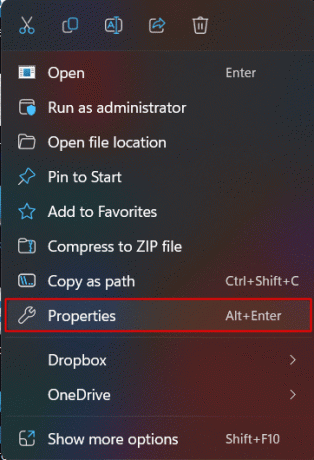
3. Iššokančiajame lange spustelėkite skirtuką į Suderinamumas.
4. Įgalinkite parinktį Paleiskite programą kaip administratorių pažymėdami langelį dešinėje.
5. Spustelėkite Taikyti ir Gerai išsaugoti.
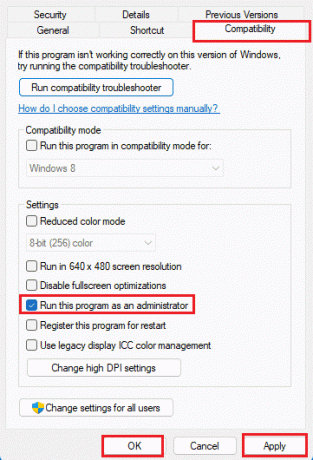
Taip pat skaitykite:Kaip atsieti Call of Duty paskyrą
5 būdas: atnaujinkite žaidimą
Kai žaidimas ilgą laiką neatnaujinamas, programinės įrangos klaidos neišsprendžiamos ir sukelia klaidą, kai nepavyko atnaujinti grojaraščio klaidos MW2. Atnaujinus žaidimą atsisiunčiama naujausia versija ir tai užtikrina, kad bus ištaisytos visos klaidos, jei jas ištaisė kūrėjai.
I variantas: „Steam“.
Norėdami atnaujinti žaidimą „Steam“ programoje
1. Paleiskite Garai programėlę kompiuteryje.
2. Eikite į biblioteka.
2. Dešiniuoju pelės mygtuku spustelėkite Call of Duty: Modern Warfare 2 žaidimą ir spustelėkite Savybės… variantas.

3. Dabar pereikite prie ATNAUJINIAI skirtuką ir spustelėkite Visada atnaujinkite šį žaidimą nuo AUTOMATINIAI ATNAUJINIAI skyrių, kaip parodyta.

II variantas: Battle.net
Norėdami atnaujinti COD: „Modern Warfare 2“ Battle.net programoje
1. Paleisti Battle.net programėlę kompiuteryje.
2. Spustelėkite COD: Modern Warfare 2 žaidimas.
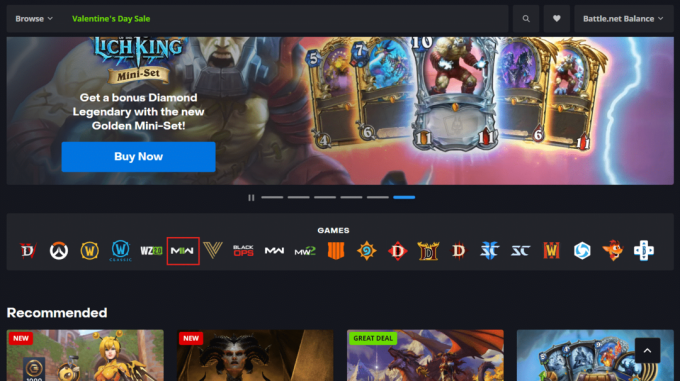
3. Spustelėkite krumpliaračio (nustatymų) piktograma šalia mygtuko Paleisti.
4. Pasirinkite Tikrinti, ar yra atnaujinimų.
5. Jei yra naujinimas, atsisiųskite ir įdiekite jį.
6 būdas: atnaujinkite tinklo adapterius
Vartotojai dažniausiai praleidžia informaciją apie tinklo adapterio atnaujinimą savo kompiuteryje. Tai taip pat gali būti veiksnys, dėl kurio susiduriate su nesėkmingo grojaraščio atnaujinimo klaidos kompiuterio klaida. Skaitytojams siūlome patikrinti, ar kompiuteryje nėra tinklo adapterio atnaujinimų, o jei tokių yra, atnaujinti jį, kad išspręstumėte jiems iškilusią problemą.
1. Paspauskite „Windows“ klavišas, tipas Įrenginių tvarkytuvė, ir paspauskite Įveskite raktą.
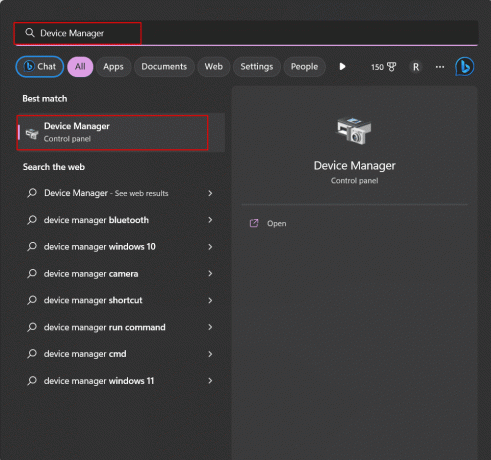
2. Eikite į Tinklo adapteriai ir dukart spustelėkite jį.

3. Dešiniuoju pelės mygtuku spustelėkite tvarkyklę, kurią, jūsų nuomone, reikia atnaujinti.
4. Spustelėkite Atnaujinti tvarkyklę.
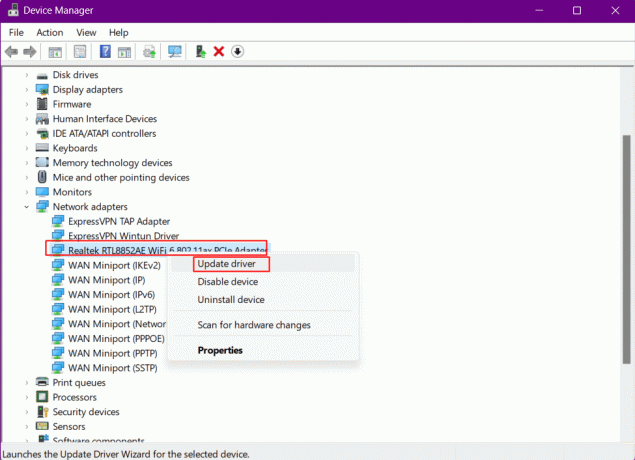
5. Spustelėkite Automatiškai ieškoti tvarkyklių.

6. Palaukite, kol „Windows“ automatiškai sužinos bet kokį tvarkyklės naujinimą. Vykdykite ekrane pateikiamas instrukcijas ir įdiekite tvarkyklės naujinimą.
Taip pat skaitykite:Pataisykite „Windows“ rastas jūsų įrenginio tvarkykles, tačiau įvyko klaida
7 būdas: atnaujinkite „Windows“.
Daugeliu atvejų tai yra tinkamo operacinės programinės įrangos ir programų suderinamumo problemos. Be to, paskutiniame „Windows“ naujinime gali būti klaidų, kurios galėjo sukelti žaidimo klaidą. Norėdami ištaisyti nepavyko atnaujinti grojaraščio klaidą MW2, galite atnaujinti kompiuterį ir patikrinti, ar tai išsprendžia problemą.
Norėdami atnaujinti kompiuterį, vadovaukitės mūsų vadovu Kaip atsisiųsti ir įdiegti Windows 11 naujinimus.
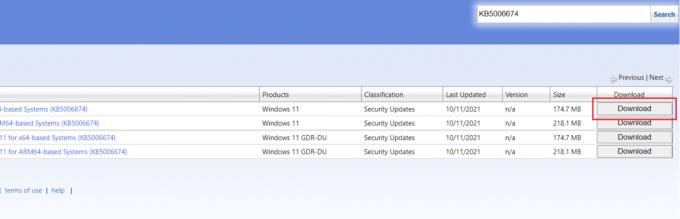
8 būdas: pataisykite žaidimų failus
Bet kokio tipo sugadintus žaidimo failus galima pataisyti pačioje programoje, nuskaitius ir patikrinus juos. Tai padeda daugumai mūsų skaitytojų ištaisyti nepavykusią grojaraščio atnaujinimo kompiuterio klaidą.
I parinktis: patikrinkite žaidimų failų vientisumą Steam
Vartotojai, kurie žaidžia „Modern Warfare 2“ žaidimą „Steam“, gali patikrinti žaidimo failų vientisumą ir atlikti kelis veiksmus. Norėdami tai padaryti, perskaitykite mūsų vadovą kaip patikrinti žaidimų failų vientisumą sraute.

II variantas: Battle.net
Tie, kurie žaidžia žaidimą naudodami „Battle.net“ programą kompiuteryje, turi galimybę visiškai nuskaityti žaidimo failus ir automatiškai pataisyti visus sugadintus failus.
1. Atviras Battle.net paleidimo priemonė kompiuteryje.
2. Spustelėkite ant VISI ŽAIDIMAI parinktis viršuje.
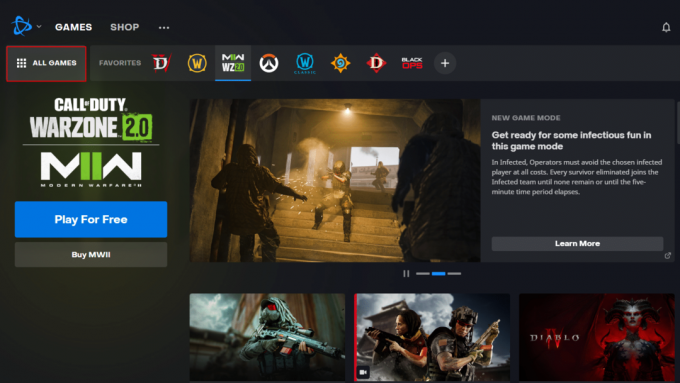
3. Spustelėkite Mano žaidimai kairiajame skydelyje.
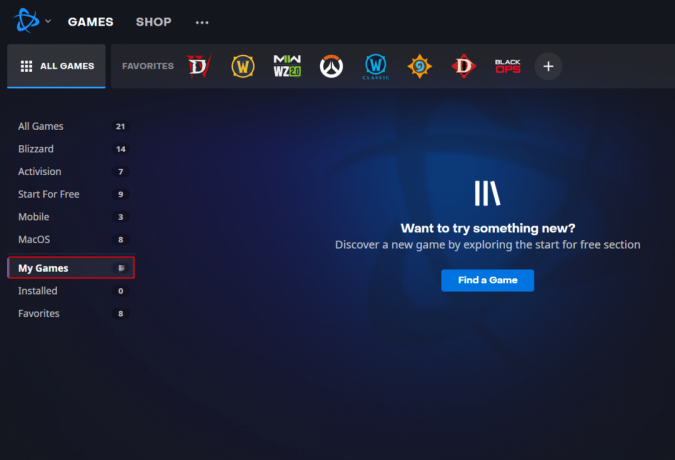
4. Pasirinkite Pareigos šauksmas:Šiuolaikinis karas 2 žaidimas.
5. Spustelėkite ant Krumpliaračio piktograma šalia mygtuko Paleisti.
6. Pasirink Nuskaitymas ir taisymas parinktį iš meniu.
7. Spustelėkite Pradėkite nuskaitymą iš iššokančio lango.
Battle.net dabar automatiškai pradės nuskaityti failus ir taisyti sugadintus failus.
Taip pat skaitykite:„Call of Duty“ metinis „Premium“ leidimas 2023 m
9 būdas: pašalinkite failus iš pagrindinio aplanko
Šis metodas taikomas tik „Steam“ vartotojams, kai jie gali pašalinti pagrindinį failą iš žaidimo, kad išspręstų problemą. Įrodyta, kad jis veikia daugeliui vartotojų, kurie anksčiau susidūrė su Nepavyko atnaujinti grojaraščio klaidos MW2 problema.
1. Paleisti Garai ir persikelti į BIBLIOTEKA.
2. Dešiniuoju pelės mygtuku spustelėkite žaidimą Call of Duty Modern Warfare 2.
3. Pasirinkite Tvarkyti ir spustelėkite Naršykite vietinius failus norėdami atidaryti failo vietą.

4. Perkelkite į įdiegtų žaidimų aplankus.
5. Iš ten įeikite į aplanką pavadinimu Pagrindinis.
6. Ištrinkite failus, pvz data0.dcache, data1.dcache, toc0.dcache, toc1.dcache.
7. PerkraukiteMW2 žaidimas ir patikrinkite, ar nepavyko atnaujinti grojaraščio kompiuterio klaida dabar ištaisyta.
10 būdas: išjunkite „Windows“ užkardą (nerekomenduojama)
Nors ir nepatartina kompiuteryje išjungti Windows Defender ir Firewall programos, tačiau ne itin dažnai, bet kelis kartus Windows turi antivirusinę. saugos sistema, reaguodama į įrenginio apsaugą nuo bet kokios rūšies kenkėjiškų programų, nutraukia ryšį tarp žaidimo programos kompiuteryje ir jos serveriai. Nuo šiol tai gali būti priežastis, kodėl nepavyko atnaujinti grojaraščio klaidos MW2 klaida. Galite jį išjungti ir įsitikinti, ar tai išsprendžia problemą.
1. Ieškoti „Windows“ sauga kompiuteryje ir atidarykite.
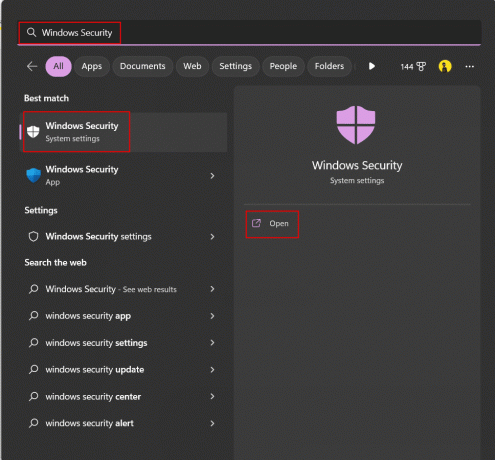
2. Spustelėkite Ugniasienė ir tinklo apsauga.

3. Pažiūrėkite, kuris iš šių dalykų yra aktyvus – Privatus tinklas ir Viešasis tinklas. Spustelėkite jį.
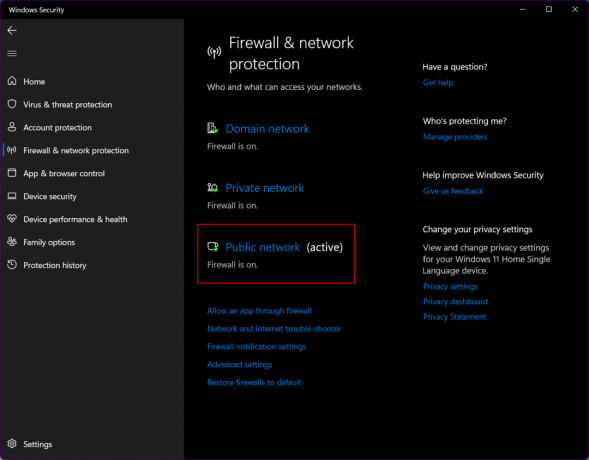
4. Išjungti į „Microsoft Defender“ ugniasienė.
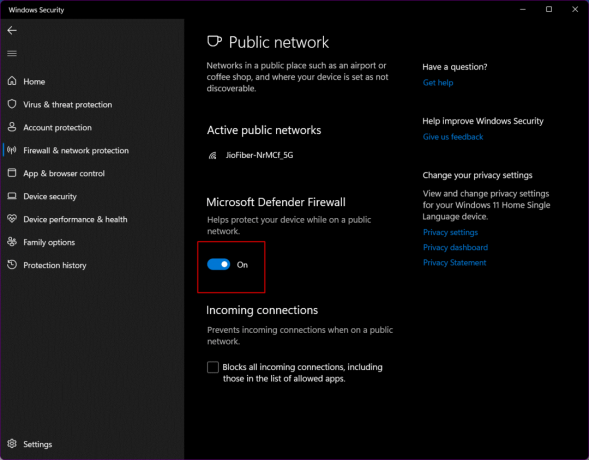
5. Spustelėkite Taip išsaugoti.
Jei šis metodas tinka jums, norint išspręsti šiuolaikinio karo nepavyko atnaujinti grojaraščio problemos, nesijaudinkite. Jums nereikėtų kompiuterio apgauti dėl saugumo. Yra metodas, kurį galima taikyti, kad tik žaidimui nebūtų taikoma apsaugos sistema, o likusią kompiuterio dalį vis tiek galima paleisti su įjungta Windows ugniasienės apsauga.
6. Grįžti į Ugniasienė ir tinklo apsauga.
7. Spustelėkite Leiskite programai per ugniasienę.

8. Spustelėkite Pakeisti nustatymus.
9. Slinkite per sąrašą ir varnele abi dėžutės skirtos Garai.
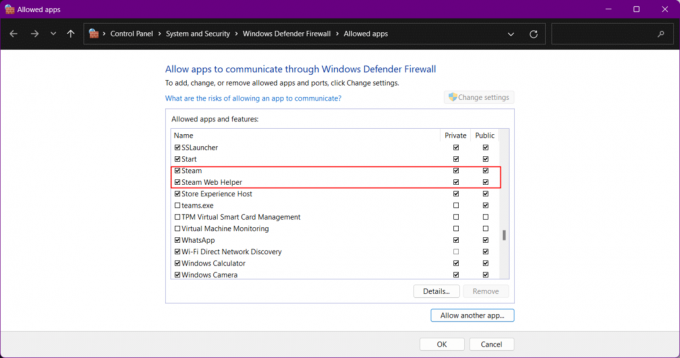
10. Spustelėkite Gerai.
Taip pat skaitykite:18 geriausia nemokama ugniasienė, skirta „Windows“.
11 būdas: laikinai išjunkite trečiosios šalies antivirusinę programą (jei taikoma)
Tas pats atvejis, kaip ir „Windows Defender“, gali nutikti naudojant trečiųjų šalių antivirusines programas, tokias kaip „Avast“, „McAfee“, „BitDefender“, „Norton“ ir kt. taip pat. Norėdami išjungti šias antivirusines programas, vadovaukitės mūsų vadovu Kaip laikinai išjungti antivirusinę programą „Windows 10“..

12 būdas: iš naujo įdiekite žaidimą Modern Warfare 2
Paskutinis yra ekstremalus žingsnis siekiant pataisyti nepavyko atnaujinti grojaraščio klaidos MW2, galite sekti, jei nė vienas iš aukščiau pateiktų metodų jums netinka. Taip pašalinsite žaidimą ir iš naujo jį įdiegsite atitinkamoje paleidimo priemonėje.
I variantas: „Steam“.
Norėdami iš naujo įdiegti žaidimą Steam sistemoje, pirmiausia turite jį pašalinti, tada atsisiųsti ir vėl įdiegti.
1. Paspauskite „Windows“ klavišas, tipas Kontrolės skydelis, spustelėkite Atviras.
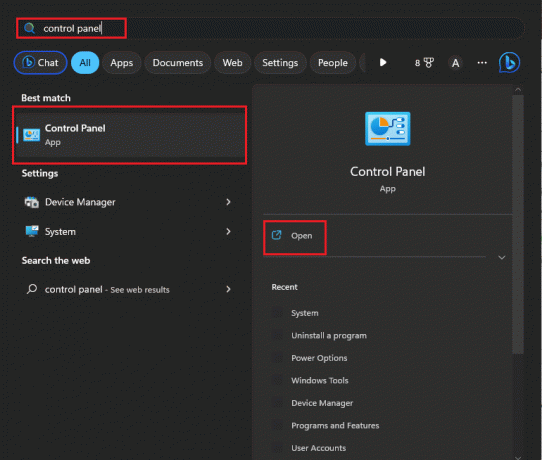
2. Nustatyti Žiūrėti pagal > Kategorija, tada spustelėkite Pašalinkite programą.
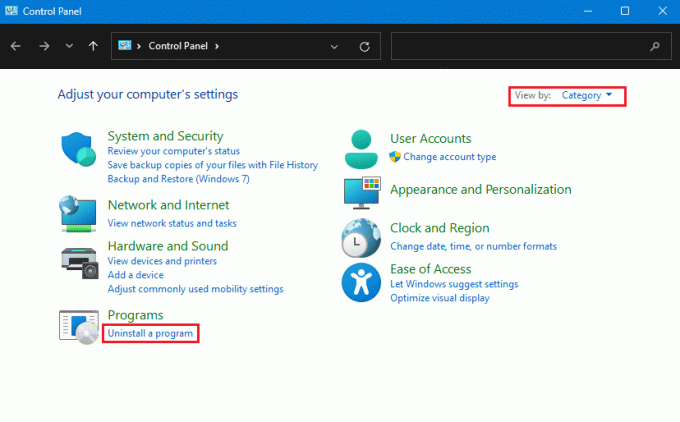
3. Ieškoti Call of duty: Modern Warfare 2 ir spustelėkite jį dešiniuoju pelės mygtuku Pašalinkite.
Norėdami iš naujo įdiegti žaidimą ir turėti žaidimą savo Steam, atlikite šiuos veiksmus:
1. Eikite į savo Garaibiblioteka.

2. Ieškokite ir spustelėkite Call of Duty: Modern Warfare 2 ir spustelėkite Diegti.
3. Pagaliau Pasirinkite diegimo vietą ir spustelėkite KITAS> mygtuką.

II variantas: Battle.net
Norėdami pašalinti ir iš naujo įdiegti Modern Warfare 2 žaidimą Battle.net, atlikite šiuos veiksmus.
1. Paleiskite Battle.net programėlę kompiuteryje.
2. Pasirinkite MW2 piktograma pereiti prie žaidimo.
3. Spustelėkite ant krumpliaračio piktograma šalia žaisti variantas.

4. Pasirinkite Pašalinkite parinktį iš meniu.
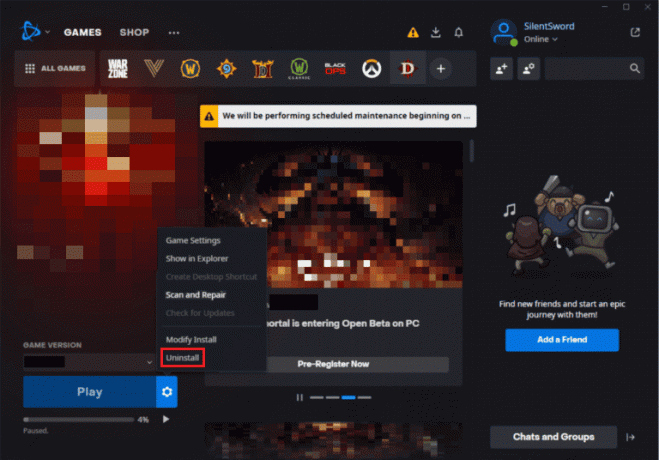
5. Dar kartą pasirinkite žaidimą, kurį norite įdiegti.
6. Spustelėkite ant Diegti mygtuką, kad jį atsisiųstumėte.
Rekomenduojamas:
- 20 geriausių „iPhone“ skirtų tiesioginių transliacijų programų
- Kur yra paslėpta dovana Fortnite?
- Ištaisykite Call of Duty Modern Warfare disko skaitymo klaidą 3.1
- Ištaisykite Call of Duty MW3 disko skaitymo klaidą
Tai yra paskutinis žingsnis, baigiame straipsnį. Tikimės, kad šio vadovo pagalba jums pavyko išmokti išspręsti nesėkmes atnaujinimo grojaraščio klaida MW2 kompiuteryje. Jei turite kokių nors klausimų ar pasiūlymų, nedvejodami pateikite juos toliau pateiktame komentarų skyriuje.
Elonas yra TechCult technologijų rašytojas. Jis rašo vadovus maždaug 6 metus ir yra apėmęs daugybę temų. Jam patinka aptarti temas, susijusias su „Windows“, „Android“, ir naujausias gudrybes bei patarimus.